Columnas de visibilidad en Jitterbit App Builder
Las Columnas de Visibilidad en App Builder permiten ocultar o mostrar columnas en un panel de cuadrícula. La lógica condicional se define en la regla de negocio asociada al panel principal para determinar si una columna se muestra u oculta. Las Columnas de Visibilidad permiten controlar cómo App Builder gestiona el espacio donde aparecería la columna si estuviera oculta.
Una columna de visibilidad puede evaluarse como 1, 0 o 3, donde 1 significa visible, 0 significa oculto y contrae cualquier espacio en la página donde debería aparecer el panel, y 3 significa ocultar el panel, pero reservar el espacio en la página donde debería aparecer en lugar de contraerlo. Asegúrese de configurar el tipo de dato lógico en su objeto de datos (el tipo recomendado para manejar valores 0, 1 y 3 es Número). Normalmente, los desarrolladores usan Inmediato. IF (IIF) declaraciones para ocultar o mostrar condicionalmente un panel, sin embargo, otra opción es tener un valor estático de 0 para ocultar siempre el panel.
En la siguiente captura de pantalla, ilustramos la funcionalidad de las Columnas de Visibilidad. En este ejemplo, se muestra una página con dos paneles de cuadrícula: Productos y Detalles del Pedido. Con esta función, definimos el control de Descuento para que utilice "Descontinuado" como valor de la Columna de Visibilidad. Con esta configuración, al seleccionar un registro del panel Productos que esté "Descontinuado", se mostrará la Columna de Descuento en el panel Detalles del Pedido. Al seleccionar un registro del panel Productos que no esté "Descontinuado", se ocultará la Columna de Descuento en el panel Detalles del Pedido.
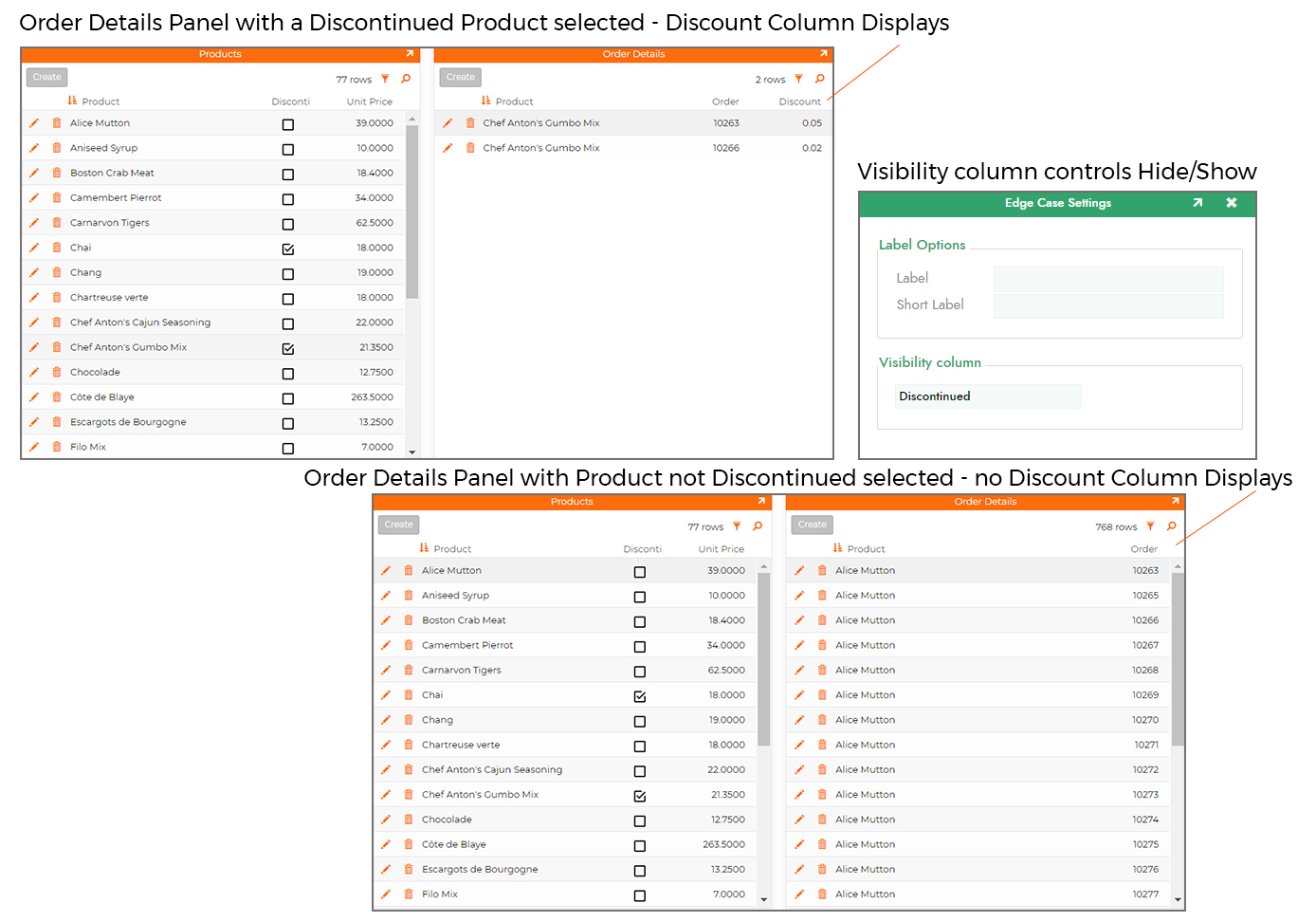
Para configurar una columna de visibilidad
- Navegue en la aplicación App Builder hasta el panel principal del panel secundario que desea ocultar.
- Vaya al Cajón de acciones > Diseñar esta página
- Seleccione el panel desde la vista de diseño de página.
- Haga clic en el ícono de engranaje de SQL para ir al SQL empresarial del Origen del panel principal
- Haga clic en la pestaña Columnas
-
Haga clic en + Columna para agregar una columna con una expresión que evalúe como
1,0, o3y proporcione un Alias.- Expresión de ejemplo:
IIF(P.StepTypeID = Enum(StepType,'Question'),1,0), - Alias: QuestionVisibility
- Expresión de ejemplo:
-
En la aplicación, navegue hasta la página donde desea ocultar el panel.
- Vaya al Panel de Acciones > Diseñar esta página.
- Seleccione el panel secundario (el panel que desea ocultar).
- En las Propiedades del Panel, dentro del conjunto de controles de Enlace, configure la Columna de Visibilidad como la columna definida en el paso 5. Ejemplo: QuestionVisibility.